有很多刚刚接触PotPlayer的用户们,不是很熟悉其中是怎么制作GIF动图的?今日这篇文章内小编就为各位带来了PotPlayer制作GIF动图的具体操作方法。
我们先用potplayer这个播放器打开一个视频,先暂停好你要开始截图GIF的位置。
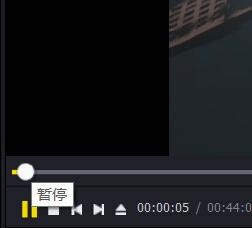
然后右键点击屏幕,选择众多标签栏中的视频选项。
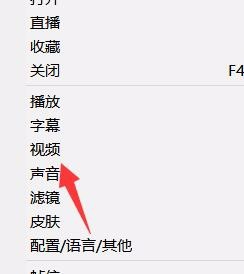
接着我们在视频录制栏里面找到录制视频的选项,或者直接点击ALT+C也可以办到。
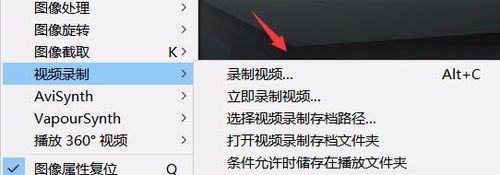
这时我们在输出格式里面找到GIF这个选项,在下拉菜单中的末尾。
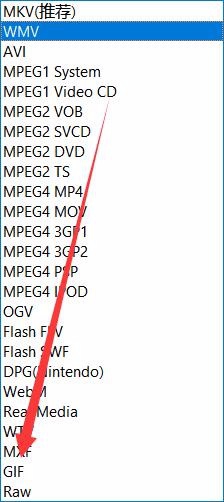
然后我们做GIF一定要调好倍率和帧率,也就是时间速度的快慢,如果不加速,帧率还高,GIF图就非常大,不值得。
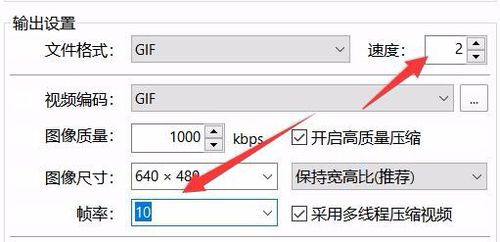
这个时候选好选项后点击下方的开始,点开始是没有正式录制的,因为你的视频并未开始播放,当你再去点击播放的时候,你就能看到在录制了,点击停止就会取消录制,可以说是比较人性化了,不会给你没播放的时候也在录制这种蛋疼的问题。
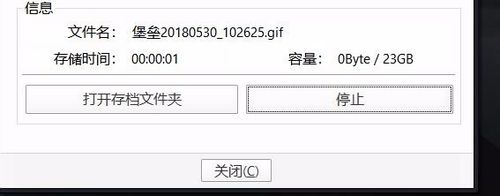
根据上文为你们所描述的PotPlayer制作GIF动图的具体操作方法,你们是不是都学会了呀!
 小米电视4值得买吗?好不好用?小米电视
小米电视4值得买吗?好不好用?小米电视
小米电视4值得买吗?好不好用?小米科技推出了新品“小米电视......
阅读 时空猎人3测试资格怎么获得
时空猎人3测试资格怎么获得
时空猎人3测试资格怎么获得,时空猎人3测试资格怎么获得?时空......
阅读 如何选择合适的鼠标和键盘提升使用体验
如何选择合适的鼠标和键盘提升使用体验
选择合适的鼠标和键盘,对于提升计算机使用体验至关重要。无......
阅读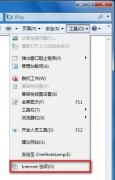 Windows 7系统如何修改IE8浏览器的主页
Windows 7系统如何修改IE8浏览器的主页
Windows 7系统修改IE8浏览器的主页。直接在浏览器界面可以找到设......
阅读 《清平书社》游戏好玩吗?游戏特色内容
《清平书社》游戏好玩吗?游戏特色内容
清平书社中玩家将扮演一个大二的书店兼职店员开展全新的恋爱......
阅读 群联将与希捷建立长期合
群联将与希捷建立长期合 支付宝微信3月1日新规是什
支付宝微信3月1日新规是什 Nvidia和AMD显卡价格下降低
Nvidia和AMD显卡价格下降低 三星正与苹果合作供应M
三星正与苹果合作供应M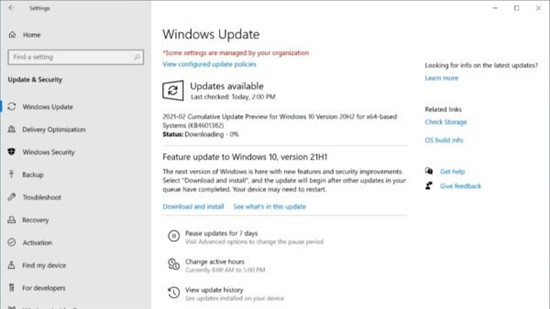 win10 21h1怎么更新_微软终于
win10 21h1怎么更新_微软终于 微软内部人士发布Windows
微软内部人士发布Windows 很实用的一些电脑安全常
很实用的一些电脑安全常 据推测Windows 11将充满弹出
据推测Windows 11将充满弹出 《火焰纹章风花雪月无双
《火焰纹章风花雪月无双 原神尘歌壶洞天怎么助力
原神尘歌壶洞天怎么助力 《新剑侠情缘手游》第六
《新剑侠情缘手游》第六 人工智能亦可有声有色 东
人工智能亦可有声有色 东 小影霸rx570显卡驱动怎么安
小影霸rx570显卡驱动怎么安 爱普生打印机怎么连接w
爱普生打印机怎么连接w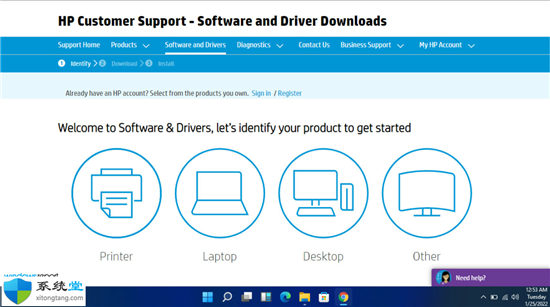 如何在HP Windows11上更新
如何在HP Windows11上更新 wps文档柱形图调整柱子间
wps文档柱形图调整柱子间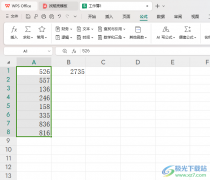 WPS excel中快速计算大于4
WPS excel中快速计算大于4 正版win10价格多少钱
正版win10价格多少钱 wps合并单元格内容都保留
wps合并单元格内容都保留 tplink路由器用手机怎么设
tplink路由器用手机怎么设 光猫怎么连接无线路由器
光猫怎么连接无线路由器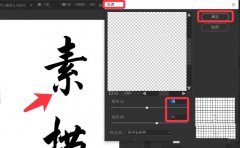
近日有一些小伙伴咨询小编关于PS怎么制作素描效果文字呢?下面就为大家带来了ps手写字体的设计方法,有需要的小伙伴可以来了解了解哦。...
次阅读
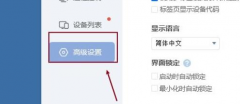
想必有很多朋友都很好奇ToDesk怎么打开文件传输提醒?那么感兴趣的朋友就赶快来看看小编带来的ToDesk打开文件传输提醒的方法吧,希望通过本篇教程的学习,可以帮助到大家哦。...
次阅读
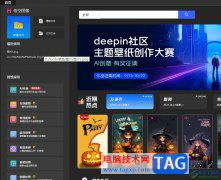
悟空图像是一款图像处理软件,它采用了全新的设计理念和人工智能算法,让每个用户都可以快速上手、快速出图,而且悟空图像有着强大且实用的功能,用户从中收获了许多的便利,因此悟空...
次阅读
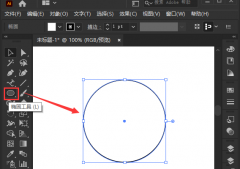
在我们使用ai进行添加文本内容的过程中,如果想要设置成环形文字效果,该怎么设置呢?下面小编就为大家讲解一下关于ai设置环形文字的具体方法,内容如下。...
次阅读

亿图图示是很多小伙伴都在使用的一款软件,在其中我们可以轻松制作思维导图,流程图等图示文件。如果我们在亿图图示中国希望添加注释信息,小伙伴们知道具体该如何进行操作吗,其实操...
次阅读

Edge浏览器是我们经常会使用到的一款浏览器,我们通过Edge浏览器来访问自己想要的一个网页内容,有时候我们我们会通过Edge浏览器进行浏览一些英文网站,但是英文网站中有的内容自己无法翻...
次阅读
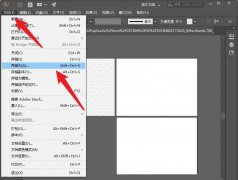
在ai中如何导出pdf文件?下面是小编介绍ai导出pdf文件的技巧方法,有需要的小伙伴一起来下文看看吧,希望可以帮助到大家!...
次阅读
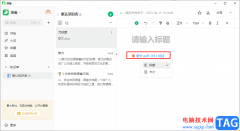
很多小伙伴在使用语雀软件的过程中都会发现一个问题,那就是我们可以直接在知识库中找到导入功能,但导入的选项中没有PDF文档选项,那么我们该如何将电脑中的PDF1文档上传到语雀中呢。...
次阅读

AdobeAudition由于本身的专业性非常的高,因此有的小伙伴在使用的过程中难免会遇到一些自己不知道怎么操作的问题,比如想要将两个音频拼接在一起,就有小伙伴不知道怎么操作了,想要将两...
次阅读
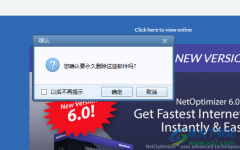
foxmail邮箱在我们的电脑上是使用非常广泛的工具,有小伙伴在使用该邮箱工具的时候,想要将其中收取的到一些邮件进行彻底删除操作,那么我们该如何设置呢,如果收取到的一些邮件是对自...
次阅读

很多的朋友们在使用teamviewer软件的时候,并不熟悉其中是怎么修改账户密码的?今日这篇教程内就为你们带来了teamviewer修改账户密码的详细操作步骤。...
次阅读

edge浏览器是一款很受人欢迎的网页浏览软件,它为用户带来了许多强大且实用的功能,能够让用户获取到流畅且安全的网页浏览体验,因此edge浏览器软件深受用户的喜爱,当用户在使用edge浏览...
次阅读

目前很多小伙都推荐使用Firefox火狐浏览器,因为该软件有着非常高的稳定性,在Firefox火狐浏览器中没有flash功能,因此我们需要下载安装一个flash插件,安装了该插件之后,那么你可以更好的在...
次阅读

华为手机逐渐在竞争激烈的手机界中站稳脚跟,其中的功能优势吸引了不少的用户前来使用,在这款手机中用户可以感受到稳定的通讯信号、快速的充电速度以及强大的电池续航能力等,很好的...
次阅读

autoCAD是一款非常专业的绘图软件,很多小伙伴都在使用。在初次下载使用该软件时,需要先激活才能正常使用。在进行激活时我们可以使用autocad2022注册机快速进行操作。那小伙伴们知道autoc...
次阅读